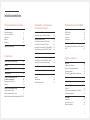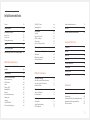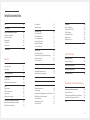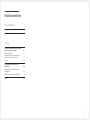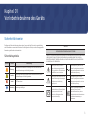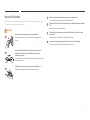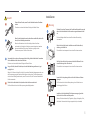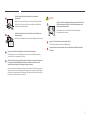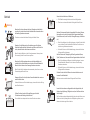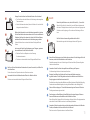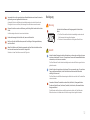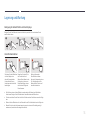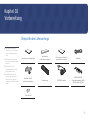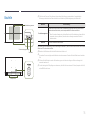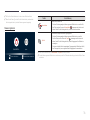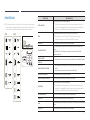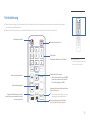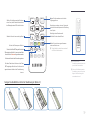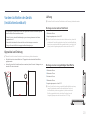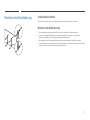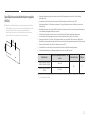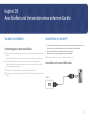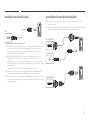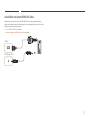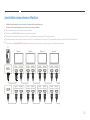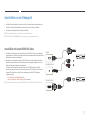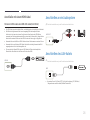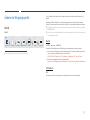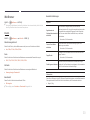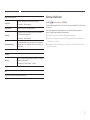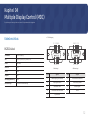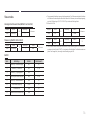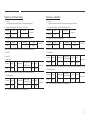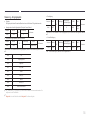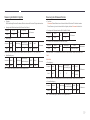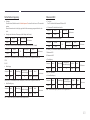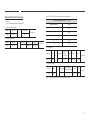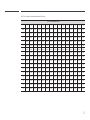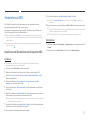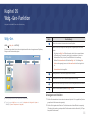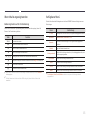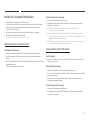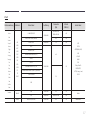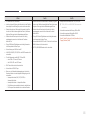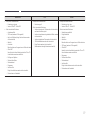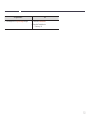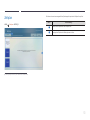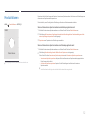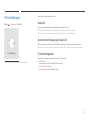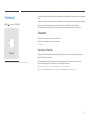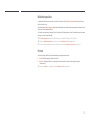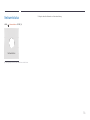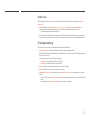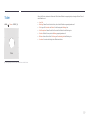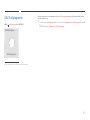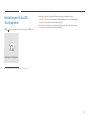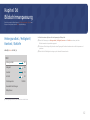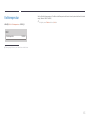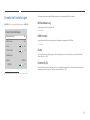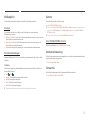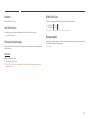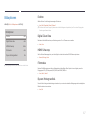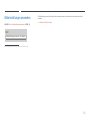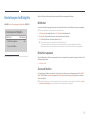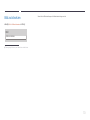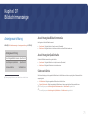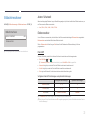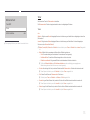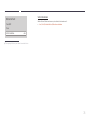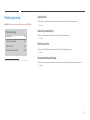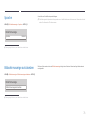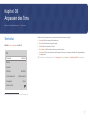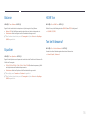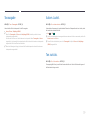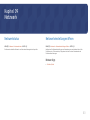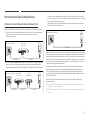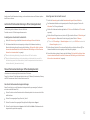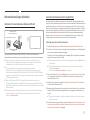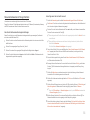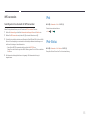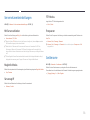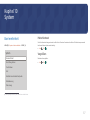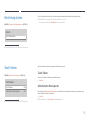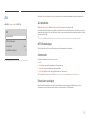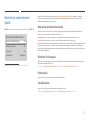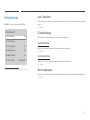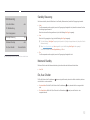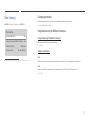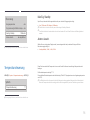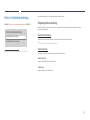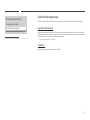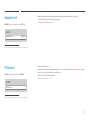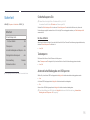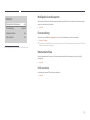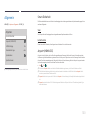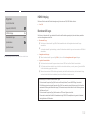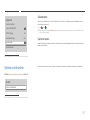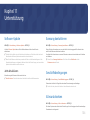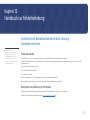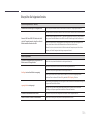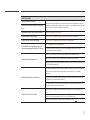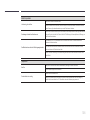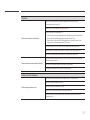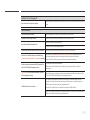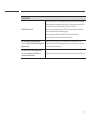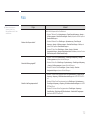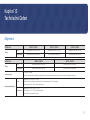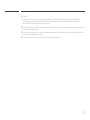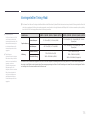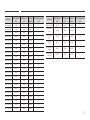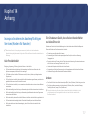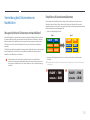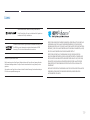Benutzerhandbuch
© Samsung Electronics
Samsung Electronics hat die Urheberrechte für dieses Handbuch. Die teilweise oder vollständige Verwendung oder Vervielfältigung dieses Handbuchs ohne die Genehmigung von Samsung Electronics ist untersagt. Andere Marken
als von Samsung Electronics sind das Eigentum ihrer jeweiligen Inhaber.
QBN (QB43N QB49N QB55N QB65N QB75N)
QMN (QM43N QM49N QM55N QM65N QM75N)
Farbe und Aussehen des Geräts sind geräteabhängig, und jederzeitige Änderungen am Inhalt
des Handbuchs zum Zweck der Leistungssteigerung sind vorbehalten.
Die empfohlene Verwendungsdauer pro Tag beträgt bei den QBN-Modellen weniger als 16
Stunden.
Wenn das Gerät länger als 16 Stunden pro Tag verwendet wird, erlischt möglicherweise die
Garantie.
Für Reparaturen an Ihrem Gerät fallen Gebühren an, wenn:
(a) auf Ihren Wunsch ein Techniker zu Ihnen geschickt wird, aber es wird festgestellt, dass
(b) Sie das Gerät in eine Reparaturwerkstatt bringen, aber es wird festgestellt, dass kein
Die Höhe eventuell anfallender Gebühren wird Ihnen vor dem Besuch eines Technikers
mitgeteilt.

Inhaltsverzeichnis
Vor Inbetriebnahme des Geräts
Sicherheitshinweise 6
Sicherheitssymbole 6
Strom und Sicherheit 7
Installieren 8
Betrieb 10
Reinigung 12
Lagerung und Wartung 13
Vorbereitung
Überprüfen des Lieferumfangs 14
Bauteile 15
Anschlüsse 17
Fernbedienung 18
Vor dem Aufstellen des Geräts
(Installationshandbuch) 20
Kippwinkel und Drehung 20
Lüftung 20
Montieren der Wandhalterung 21
Vorbereitende Arbeiten 21
Montieren der Wandhalterung 21
Spezifikationen des Wandhalterungskits (VESA) 22
Anschließen und Verwenden
eines externen Geräts
Vor dem Anschließen 23
Vorbereitungen vor dem Anschließen 23
Anschließen an einen PC 23
Anschließen mit einem HDMI-Kabel 23
Anschließen mit einem DP-Kabel 24
Anschließen mit einem DVI-Kabel (digital) 24
Anschließen mit einem HDMI-DVI-Kabel 25
Anschließen eines externen Monitors 26
Anschließen an ein Videogerät 27
Anschließen mit einem HDMI-DVI-Kabel 27
Anschließen mit einem HDMI-Kabel 28
Anschließen an ein Audiosystem 28
Anschließen des LAN-Kabels 28
Ändern der Eingangsquelle 29
Quelle 29
Web Browser 30
Remote-Arbeitsraum 31
Multiple Display Control (MDC)
Kabelanschluss 32
RS232C-Kabel 32
LAN-Kabel 33
Anschluss 35
Steuercodes 36
Verwenden von MDC 43
Installieren und Deinstallieren des Programms
MDC 43
Wdg.-Ger.-Funktion
Wdg.-Ger. 44
Anzeigen von Inhalten 44
Wenn Inhalte angezeigt werden 45
Verfügbares Menü 45
Mit Wdg.-Ger. kompatible Dateiformate 46
Zeitplan 51
Produkt klonen 52
ID-Einstellungen 53
Geräte-ID 53
Automatische Festlegung der Geräte-ID 53
PC-Verbindungskabel 53
Videowand 54
Videowand 54
Horizontal x Vertical 54
Bildschirmposition 55
2

Inhaltsverzeichnis
Format 55
Netzwerkstatus 56
Automatisch Ein/Aus 57
Autom. Ein 57
Autom. Aus 58
Feiertagsverwaltung 58
Ticker 59
URL Startprogramm 60
Einstellungen für das URL-Startprogramm 61
Bildschirmanpassung
Hintergrundbel. / Helligkeit / Kontrast /
Schärfe 62
Farbtemperatur 63
Erweiterte Einstellungen 64
Bildverbesserung 64
HDR+ modus 64
Farbe 64
Farbton (G/R) 64
Weißabgleich 65
Gamma 65
Kontrastverbesserung 65
Schwarzton 65
Hautton 66
Nur RGB-Modus 66
Farbraumeinstellungen 66
HDMI UHD Color 66
Bewegungsbel. 66
Bildoptionen 67
Farbton 67
Digital Clean View 67
HDMI-Schwarzp. 67
Filmmodus 67
Dynam. Hintergrundbel. 67
Bildeinstellungen anwenden 68
Einstellungen der Bildgröße 69
Bildformat 69
Bildschirm anpassen 69
Zoom und Position 69
Bild zurücksetzen 70
Bildschirmanzeige
Anzeigeausrichtung 71
Ausrichtung des Bildschirmmenüs 71
Ausrichtung der Quellinhalte 71
Seitenverhältnis 71
Bildschirmschoner 72
Autom. Schutzzeit 72
Einbrennschutz 72
Meldungsanzeige 75
Quelleninfo 75
Keine Signalmeldung 75
MDC-Nachricht 75
Downloadstatusmeldung 75
Sprache 76
Bildschirmanzeige zurücksetzen 76
Anpassen des Tons
Tonmodus 77
Balance 78
Equalizer 78
HDMI Ton 78
Ton bei Videoanruf 78
Tonausgabe 79
Autom. Lautst. 79
Ton zurücks. 79
Netzwerk
Netzwerkstatus 80
Netzwerkeinstellungen öffnen 80
Netzwerktyp 80
Netzwerkeinstellungen (kabelgebunden) 81
Netzwerkeinstellungen (drahtlos) 83
WPS verwenden 85
3

Inhaltsverzeichnis
IPv6 85
IPv6-Status 85
Servernetzwerkeinstellungen 86
Mit Server verbinden 86
MagicInfo-Modus 86
Serverzugriff 86
FTP-Modus 86
Proxyserver 86
Gerätename 86
System
Barrierefreiheit 87
Hoher Kontrast 87
Vergrößern 87
Einrichtung starten 88
Touch-Steuer. 88
Touch-Steuer. 88
Administrator-Menü sperren 88
Zeit 89
Zeit einstellen 89
NTP-Einstellungen 89
Sommerzeit 89
Einschalten verzögern 89
Wechsel der automatischen Quelle 90
Wechsel der automatischen Quelle 90
Wiederher. Primärquelle 90
Primärquelle 90
Sekundärquelle 90
Netzsteuerung 91
Auto. Einschalten 91
PC-Modulleistung 91
Max. Energiesparen 91
Standby-Steuerung 92
Netzwerk-Standby 92
Ein-/Aus-Schalter 92
Öko-Lösung 93
Energiesparmodus 93
Programmierung für Bildschirmlampe 93
Kein Sig. Standby 94
Autom. Aussch. 94
Temperatursteuerung 94
Externe Geräteverwaltung 95
Eingabegeräteverwaltung 95
Geräteverbindungsmanager 96
Abspielen mit 97
PIN ändern 97
Sicherheit 98
Sicherheitssperre Ein 98
Tastensperre 98
Automatische Wiedergabe von USB sperren 98
Mobilgeräte-Anschlusssperre 99
Fernverwaltung 99
Netzwerkanschluss 99
USB-Anschluss 99
Allgemein 100
Smart-Sicherheit 100
Anynet+ (HDMI-CEC) 100
HDMI-Hotplug 102
Benutzerdef. Logo 102
Spielemodus 103
Speicher leeren 103
System zurücksetzen 103
Unterstützung
Software-Update 104
Jetzt aktualisieren 104
Samsung kontaktieren 104
Geschäftsbedingungen 104
Alle zurücksetzen 104
Handbuch zur Fehlerbehebung
Vorbereiten der Kontaktaufnahme mit dem
Samsung Kundenservicecenter 105
Testen des Geräts 105
Überprüfen von Auflösung und Frequenz 105
Überprüfen Sie folgenden Punkte. 106
F & A 112
4

Technische Daten
Allgemein 113
Voreingestellter Timing-Modi 115
Anhang
Inanspruchnahme des kostenpflichtigen
Services (Kosten für Kunden) 117
Kein Produktdefekt 117
Ein Schaden am Gerät, der auf einen
Kundenfehler zurückzuführen ist 117
Andere 117
Vermeidung des Einbrennens von
Nachbildern 118
Was geschieht beim Einbrennen von
Nachbildern? 118
Empfohlene Präventionsmaßnahmen 118
Lizenz 119
Inhaltsverzeichnis
5

6
Vor Inbetriebnahme des Geräts
Kapitel 01
Die folgenden Sicherheitshinweise dienen dazu, Ihre persönliche Sicherheit zu gewährleisten
und Sachschäden zu vermeiden. Bitte lesen Sie die folgenden Punkte, um die ordnungsgemäße
Verwendung des Gerätes sicherzustellen.
Sicherheitssymbole
Symbol Name Bedeutung
Warnung
Eine schwere oder tödliche Verletzung kann verursacht werden,
wenn die Anweisungen nicht befolgt werden.
Vorsicht
Verletzungen oder Sachschäden können verursacht werden, wenn
die Anweisungen nicht befolgt werden.
Verbot
NICHT versuchen.
Anweisung.
Anweisungen befolgen.
VORSICHT
GEFAHR DURCH STROMSCHLAG NICHT ÖFFNEN
VORSICHT: UM DAS RISIKO EINES STROMSCHLAGS ZU VERRINGERN, DÜRFEN SIE DIE ABDECKUNG
(ODER RÜCKSEITE) NICHT ÖFFNEN. ES BEFINDEN SICH IM INNEREN KEINE TEILE, DIE VON
BENUTZERN GEWARTET WERDEN KÖNNEN. ALLE WARTUNGSARBEITEN SIND QUALIFIZIERTEM
FACHPERSONAL ZU ÜBERLASSEN.
Dieses Symbol zeigt an, dass im
Inneren Hochspannung vorhanden
ist. Es ist gefährlich, Teile im Inneren
dieses Bildschirms zu berühren.
Wechselspannung: Bei einer mit
diesem Symbol gekennzeichneten
Nennspannung handelt es sich um
eine Wechselspannung.
Dieses Symbol weist darauf hin, dass
diesem Gerät wichtige Anweisungen
zum Betrieb und zur Wartung
beigefügt sind.
Gleichspannung: Bei einer mit
diesem Symbol gekennzeichneten
Nennspannung handelt es sich um
eine Gleichspannung.
Produkt der Klasse II: Dieses Symbol
zeigt an, dass das Gerät einen
elektrischen Erdungsanschluss
(Masse) nicht benötigt.
Vorsicht. Gebrauchsanweisung
beachten: Dieses Symbol
weist den Benutzer an, weitere
sicherheitsrelevante Informationen
der Gebrauchsanweisung zu
entnehmen.
Sicherheitshinweise

7
Strom und Sicherheit
"
Die folgenden Abbildungen dienen nur als Referenz. Reale Situationen können sich von den
in den Abbildungen gezeigten unterscheiden.
Warnung
Berühren Sie den Netzstecker nicht mit nassen Händen.
Andernfalls kann dies zu einem elektrischen Schlag oder Brand
führen.
Knicken Sie das Netzkabel nicht, und ziehen Sie auch nicht mit
Gewalt daran. Verlegen Sie das Netzkabel nicht unter einem
schweren Gegenstand.
Andernfalls kann es zu Betriebsstörungen, einem elektrischen Schlag
oder Brand kommen.
Schließen Sie nicht mehrere Geräte an nur einer Steckdose an.
Überhitzte Steckdosen können einen Brand verursachen.
Stecken Sie den Netzstecker ganz hinein, sodass er nicht locker sitzt.
Eine instabile Verbindung kann einen Brand verursachen.
Entfernen Sie Staub an den Steckerstiften oder in der Steckdose mit einem trockenen
Tuch.
Andernfalls kann ein Brand entstehen.
Schließen Sie den Netzstecker an eine geerdete Steckdose an. (Außer bei Geräten
ohne Erdung)
Dies kann zu einem elektrischen Schlag oder Brand führen.
Verwenden Sie keinen beschädigten Netzstecker oder eine lose Steckdose.
Dies kann zu einem elektrischen Schlag oder Brand führen.

8
Vorsicht
Fassen Sie den Stecker, wenn Sie das Netzkabel aus der Steckdose
ziehen.
Dies kann zu einem elektrischen Schlag oder Brand führen.
Wenn Sie den Netzstecker an den Anschluss anschließen, achten Sie
darauf, ihn vollständig einzustecken.
Wenn der Netzstecker nicht vollständig mit dem Anschluss
verbunden ist, könnte der Anschluss unerwartet getrennt werden
oder es besteht das Risiko einer Überhitzung aufgrund des
Überstroms, was zu Unfällen führen kann.
Verwenden Sie nur das von Samsung mit dem Gerät gelieferte Netzkabel. Verwenden
Sie das Netzkabel nicht mit anderen Geräten.
Dies kann zu einem elektrischen Schlag oder Brand führen.
Sorgen Sie dafür, dass die Steckdose, an der das Netzkabel angeschlossen ist, gut
zugänglich ist.
Wenn ein Problem mit dem Gerät auftritt, muss das Netzkabel abgezogen werden, um
die Stromversorgung des Geräts vollständig zu unterbrechen. Die Stromversorgung
wird nicht vollständig unterbrochen, wenn Sie nur die Ein/Aus-Taste am Gehäuse des
Geräts verwenden.
Ziehen Sie das Netzkabel nicht ab, während das Gerät verwendet wird.
Das Gerät könnte durch eine Überspannung beschädigt werden.
Installieren
Warnung
Schalten Sie vor dem Transport des Geräts den Netzschalter aus, und
ziehen Sie das Netzkabel und alle anderen angeschlossenen Kabel
ab.
Ein beschädigtes Kabel kann einen Brand oder Stromschlag
verursachen.
Halten Sie das Gerät bei der Installation von der Wand entfernt,
damit es gut belüftet ist.
Eine erhöhte Innentemperatur kann einen Brand verursachen.
Stellen Sie das Gerät nicht an einem schlecht belüfteten Ort wie
einem Bücherregal oder Schrank auf.
Eine erhöhte Innentemperatur kann einen Brand verursachen.
Lassen Sie die Verpackungsfolien nicht in die Hände von Kindern
gelangen.
Ein Missbrauch der Kunststoffverpackung durch Kinder kann zu
Erstickungsgefahr führen.
Installieren Sie das Netzkabel (Gleichstromversorgung) und das
Gerät nicht in der Nähe von Hitzequellen.
(Kerzen, Mückenschutzmittel, Zigaretten, Sprays, Heizgeräte, Orte,
die direkter Sonneneinstrahlung ausgesetzt sind, und andere)

9
Fixieren Sie das Gerät beim Installieren so, dass es nicht
herunterfällt.
Wenn das Gerät nicht fest fixiert ist und ein Kind das Gerät beim
Spielen berührt, kann das Gerät herunterfallen und beschädigt
werden oder das Kind verletzen.
Stellen Sie das Gerät nicht in einer Küche oder in der Nähe einer
Küchentheke auf.
Speiseöl oder Öldampf kann das Gerät beschädigen oder verformen.
Lassen Sie den Wandmontagehalter von einem Techniker montieren.
Die Montage durch eine unqualifizierte Person kann zu einer Verletzung führen.
Verwenden Sie nur zugelassene Schränke.
Wenn das Gerät an einem ungewöhnlichen Ort installiert wird, kann die Umgebung
zu einem ernsthaften Qualitätsproblem führen. Wenden Sie sich daher vor der
Installation unbedingt an das Samsung Kundenservicecenter.
(Orte, an denen viele Feinstäube entstehen, Orte, an denen Chemikalien verwendet
werden, Orte mit zu hohen oder niedrigen Temperaturen, Orte mit viel Feuchtigkeit
oder Wasser, Transportmittel wie Fahrzeuge, Flughäfen und Bahnhöfe, die lange Zeit
kontinuierlich benutzt werden, und andere)
Vorsicht
Wenn Sie das Gerät anheben und bewegen, berühren Sie nicht die
Bildschirmanzeige und stellen Sie sicher, dass mindestens zwei
Personen zusammenarbeiten.
Das Standfuß kann herunterfallen und Verletzungen oder
Geräteschäden verursachen.
Legen Sie das Gerät nicht auf seiner Vorderseite ab.
Der Bildschirm könnte dadurch beschädigt werden.
Längere direkte Sonneneinstrahlung kann die Oberfläche der Bildschirmanzeige
verfärben.

10
Betrieb
Warnung
Wenn das Gerät ein seltsames Geräusch, Brandgeruch oder Rauch
von sich gibt, ziehen Sie sofort das Netzkabel ab und wenden sich an
Ihr Samsung Kundenservicecenter.
Dies kann zu einem elektrischen Schlag oder Brand führen.
Bewahren Sie die Batterien der Fernbedienung und die kleinen
Zubehörteile außerhalb der Reichweite von Kindern auf. Stellen Sie
sicher, dass die Kinder nichts davon verschlucken.
Wenn Kinder die Batterien in den Mund genommen haben, müssen
Sie unverzüglich bei Ihrem Arzt vorsprechen.
Wenn das Gerät fallengelassen oder von außen beschädigt wird,
schalten Sie den Netzschalter aus und ziehen Sie das Netzkabel ab.
Wenden Sie sich dann an das Samsung Kundenservicecenter.
Wenn Sie das Gerät trotzdem weiter verwenden, kann dies zu einem
Stromschlag oder Brand führen.
Bewegen Sie das Gerät nicht, indem Sie am Netzkabel oder an einem
anderen Kabel ziehen.
Andernfalls kann es zu Betriebsstörungen, einem elektrischen Schlag
oder Brand kommen.
Stellen Sie sicher, dass die Lüftungsöffnungen nicht durch
Tischdecken oder Vorhänge blockiert sind.
Eine erhöhte Innentemperatur kann einen Brand verursachen.
Setzen Sie das Gerät keinen Stößen aus.
Die Bildschirmanzeige könnte sonst beschädigt werden.
Dies kann zu einem elektrischen Schlag oder Brand führen.
Stecken Sie keine metallischen Gegenstände (Schrauben, Münzen,
Haarnadeln usw.) oder leicht entzündliche Gegenstände (Papier,
Streichhölzer usw.) in das Gerät (in Lüftungsöffnungen, Anschlüsse
o.ä.).
Wenn Fremdkörper in das Gerät gelangen, schalten Sie das Gerät
aus und ziehen Sie das Netzkabel ab. Wenden Sie sich dann an
das Samsung Kundenservicecenter.
Andernfalls kann es zu Betriebsstörungen, einem elektrischen
Schlag oder Brand kommen.
Stellen Sie keine mit Flüssigkeit gefüllten Gegenstände (Vasen,
Töpfe, Flaschen usw.) oder metallischen Gegenstände auf das Gerät.
Wenn Fremdkörper wie Wasser in das Gerät gelangen, trennen
Sie das Netzkabel. Wenden Sie sich dann an das Samsung
Kundenservicecenter.
Andernfalls kann es zu Betriebsstörungen, einem elektrischen
Schlag oder Brand kommen.
Schalten Sie das Gerät bei Blitzen oder einem Gewitter aus und
trennen Sie das Netzkabel.
Dies kann zu einem elektrischen Schlag oder Brand führen.
Lassen Sie keine schweren Gegenstände oder Gegenstände, die
Kinder mögen (Spielzeug, Süßigkeiten usw.) auf der Oberseite des
Geräts liegen.
Das Gerät oder schwere Gegenstände könnten herunterfallen, wenn
Kinder nach dem Spielzeug oder den Süßigkeiten greifen, was zu
schweren Verletzungen führen könnte.

11
Hängen Sie sich nicht an das Gerät und klettern Sie nicht darauf.
Das Gerät kann herunterfallen und Verletzungen oder sogar den
Tod verursachen.
Achten Sie besonders darauf, dass sich Kinder nicht an das Gerät
hängen oder darauf klettern.
Während der Netzstecker in eine Steckdose eingesteckt ist, stecken
Sie kein Essstäbchen oder einen anderen Leiter in eine verbleibende
Steckdose. Berühren Sie zudem nicht sofort die Stifte des Steckers,
nachdem Sie den Netzstecker aus der Steckdose gezogen haben.
Andernfalls kann dies zu einem elektrischen Schlag oder Brand
führen.
Im Inneren des Geräts liegt Hochspannung an. Zerlegen, reparieren
oder modifizieren Sie das Gerät nicht selbst.
Wenden Sie sich zur Reparatur an das Samsung
Kundenservicecenter.
Dies kann zu einem elektrischen Schlag oder Brand führen.
Berühren Sie das Gerät oder den Netzstecker nicht, wenn Gas austritt, und lüften Sie
sofort den Raum.
Funken können eine Explosion oder einen Brand verursachen.
Verwenden Sie keine Luftbefeuchter oder Öfen in der Nähe des Geräts.
Dies kann zu einem elektrischen Schlag oder Brand führen.
Vorsicht
Setzen Sie jede Batterie so ein, dass Ihre Polarität (+, –) korrekt ist.
Wenn die Polarität nicht korrekt ist, kann die Batterie platzen oder
die interne Flüssigkeit kann auslaufen, was zu Verunreinigungen und
Schäden an der Umgebung, zu Feuer oder zu Verletzungen führen
kann.
Stellen Sie keine schweren Gegenstände auf das Gerät.
Betriebsstörungen oder Verletzungen können die Folge sein.
Wenn Sie das Gerät wegen eines Urlaubs oder aus anderen Gründen längere Zeit nicht
benutzen, ziehen Sie das Netzkabel aus der Steckdose.
Staubablagerungen können in Verbindung mit Hitze einen Brand, Stromschlag oder
Leckstrom verursachen.
Verwenden Sie das Gerät mit der empfohlenen Auflösung und Frequenz.
Ihr Sehvermögen könnte sich sonst verschlechtern.
Batterien (und Akkus) sind Sondermüll und müssen der Wiederverwertung
zugeführt werden. Für die Rückgabe der verbrauchten Batterien und Akkus in das
Recyclingsystem ist der Kunde verantwortlich.
Der Kunde kann die verbrauchten Batterien und Akkus bei einem öffentlichen Recycling-
Center oder einem Händler abgeben, der den gleichen Batterie- bzw. Akkutyp führt.
Gönnen Sie Ihren Augen pro 1 Stunde Geräteverwendung eine Pause von 5 Minuten.
Die Augen werden weniger ermüdet.
Das Anzeigen von Standbildern auf dem Bildschirm über einen längeren Zeitraum
kann zum Einbrennen von Nachbildern oder Pixelfehlern führen.
Wenn Sie das Gerät längere Zeit nicht benutzen, aktivieren Sie den Energiesparmodus
oder stellen Sie den Bildschirmschoner in den Bewegtbildmodus.
Verwenden Sie kein brennbares Spray und keine brennbare Substanz in der Nähe des
Geräts, und bewahren Sie diese auch nicht in der Nähe auf.
Dies kann zu einer Explosion oder zu einem Brand führen.

12
Verwenden Sie nur die vorgeschriebenen Standardbatterien und setzen Sie niemals
gleichzeitig neue und gebrauchte Batterien ein.
Anderenfalls könnten die Batterien beschädigt werden oder durch Auslaufen der
Flüssigkeit im Innern ein Brand, Verletzungen oder Schäden verursacht werden.
Schauen Sie nicht aus zu kurzer Entfernung und für lange Zeit kontinuierlich auf das
Gerät.
Ihr Sehvermögen könnte sich sonst verschlechtern.
Heben oder bewegen Sie das Gerät nicht, wenn es in Betrieb ist.
Berühren Sie nicht den Bildschirm, wenn das Gerät längere Zeit eingeschaltet war,
weil es heiß wird.
Wenn Sie Kopfhörer oder Ohrstecker verwenden, stellen Sie die Lautstärke nicht zu
hoch ein und verwenden Sie sie nicht für längere Zeit.
Schäden an Ihrem Gehör können sonst die Folge sein.
Reinigung
Warnung
Sprühen Sie kein Wasser oder Reinigungsmittel direkt auf das
Gerät.
Die Oberfläche des Geräts könnte beschädigt werden oder die
Markierungen könnten gelöscht werden.
Dies kann zu einem elektrischen Schlag oder Brand führen.
Vorsicht
Achten Sie beim Reinigen darauf, den Netzstecker zu ziehen und vorsichtig mit einem
weichen und trockenen Tuch wie z. B. superfeinen Fasern oder Baumwollhandtüchern
abzuwischen, um Kratzer zu vermeiden.
Die Oberfläche des Geräts könnte beschädigt werden oder die Markierungen könnten
gelöscht werden.
Achten Sie darauf, ein weiches und trockenes Tuch zu verwenden, wie z. B. superfeine
Fasern oder Baumwollflanell, da die Oberfläche des Geräts und der Bildschirm
anfällig für Kratzer sind.
Die Oberfläche oder die Bildschirmanzeige des Geräts können leicht mit Fremdstoffen
verkratzt werden.
Verwenden Sie keine Chemikalien an dem Gerät, die Alkohol, Lösungsmittel oder
Tenside wie Wachs, Benzol, Verdünner, Pestizide, Lufterfrischer, Schmiermittel oder
Reiniger enthalten.
Die Außenseite des Geräts kann verfärbt werden oder reißen, die Oberfläche des
Bildschirms kann sich ablösen oder die Markierungen können gelöscht werden.

13
Lagerung und Wartung
Reinigung der Außenächen und des Displays
Reinigen Sie die Oberfläche mit einem leicht feuchten, weichen Tuch und wischen Sie sie
anschließend trocken.
1 2 3
Vorsichtsmaßnahmen
Zerkratzen Sie den Bildschirm
nicht mit Nägeln oder
scharfen Gegenständen.
Kratzer können Spuren
hinterlassen oder das Gerät
beschädigen.
Besprühen Sie keine Teile
des Geräts direkt mit
Wasser. Wenn Wasser in das
Gerät gelangt, kann es zu
Betriebsstörungen, einem
elektrischen Schlag oder
Brand kommen.
Bei stark glänzenden
Oberflächen wie dieser
können bei Verwendung eines
UV-Luftbefeuchters in der
Nähe weißliche Flecken auf
dem Gerät entstehen.
Das Entfernen eines auf dem Bildschirm angebrachten Aufklebers kann Rückstände
hinterlassen. Reinigen Sie die Rückstände vor dem Betrachten des Bildschirms.
Drücken und reiben Sie das Gerät nicht fest. Schäden an dem Gerät können sonst die Folge
sein.
Wischen Sie den Bildschirm nicht mit Chemikalien ab. Ein Gerätefehler kann die Folge sein.
Wenden Sie sich an das Kundenservicecenter, wenn das Innere des Produkts gereinigt
werden muss (es wird eine Servicegebühr erhoben).

14
"
Wenn Komponenten fehlen,
wenden Sie sich an den Anbieter,
bei dem Sie das Gerät gekauft
haben.
"
Das Aussehen der Komponenten
kann von den dargestellten Bildern
abweichen.
"
Ein Standfuß ist nicht im
Lieferumfang enthalten. Er kann
separat erworben werden.
"
Der RS232C-Adapter kann zur
Verbindung mit einem anderen
Monitor über ein D-SUB-Kabel
(9-polig) vom Typ RS232C verwendet
werden.
Überprüfen des Lieferumfangs
Kurzanleitung zur Konfiguration
Garantiekarte
(nicht überall verfügbar)
Erklärungen zur Einhaltung
gesetzlicher Vorschriften
Netzkabel
Batterien (AAA x 2)
(nicht überall verfügbar)
Fernbedienung RS232C(IN)-Adapter
KABELHALTERUNG
(Unterstützte Modelle: QB65N,
QB75N, QM65N, QM75N)
Halter-Ring x 4
Vorbereitung
Kapitel 02

15
Bauteile
Netztaste
Stromversorgungsanzeige
Fernbedienungssensor
Lautsprecher
"
Die Farbe und Form von Teilen können sich von diesen Darstellungen unterscheiden. Unangekündigte
Änderungen der technischen Daten des Geräts zum Zweck der Qualitätssteigerung sind vorbehalten.
Bauteile Beschreibung
Fernbedienungssensor
Drücken Sie auf eine Taste auf der Fernbedienung, während Sie auf den Sensor an der
Vorderseite des Geräts zielen, um die entsprechende Funktion auszuführen.
"
Wenn Sie andere Anzeigen im gleichen Bereich wie die Fernbedienung dieses Geräts
verwenden, kann es passieren, dass die anderen Anzeigen versehentlich damit
bedient werden.
Netztaste
Ein- bzw. Ausschalten des Produkts.
Verwenden Sie die Fernbedienung in einer Entfernung bis maximal 2,5 oder 4 m vom Fühler am Gerät und in einem
Winkel von 30° nach rechts und links.
"
Bewahren Sie Batterien außerhalb der Reichweite von Kindern auf.
"
Verwenden Sie neue und gebrauchte Batterien niemals zusammen. Ersetzen Sie beide Batterien zu derselben
Zeit.
"
Entfernen Sie die Batterien aus der Fernbedienung, wenn sie über einen längeren Zeitraum hinweg nicht
verwendet werden soll.
"
Um die Leistung des IR-Empfängers zu verbessern, schließen Sie einen externen IR-Sensor (separat erhältlich)
an den IR IN-Anschluss an.

16
"
Die Ein/Aus-Taste befindet sich in der unteren Mitte des Geräts.
"
Wenn Sie die Taste P auf der Ein/Aus-Taste drücken, während das
Gerät eingeschaltet ist, wird das Steuerungsmenü angezeigt.
Steuerungsmenü
Ausschalten
Quelle
Drücken: Verschieben Drücken & Halten: Auswählen
Tasten Beschreibung
Ausschalten
Schalten Sie das Gerät aus.
Drücken Sie bei angezeigtem Steuerungsmenü-Bildschirm kurz auf die Ein/
Aus-Taste, um den Cursor auf Ausschalten
zu bewegen und drücken und
halten Sie die Ein/Aus-Taste gedrückt, um das Gerät auszuschalten.
Quelle
Zur Auswahl der angeschlossenen Eingangsquelle.
Drücken Sie bei angezeigtem Steuerungsmenü-Bildschirm kurz auf die
Ein/Aus-Taste, um den Cursor auf Quelle
zu bewegen und drücken und
halten Sie die Ein/Aus-Taste gedrückt, um den Eingangsquellen-Bildschirm
anzuzeigen.
Drücken und halten Sie bei angezeigtem Eingangsquellen-Bildschirm die Ein/
Aus-Taste gedrückt, um zur gewünschten Eingangsquelle umzuschalten.
"
Die Ein/Aus-Taste kann nur für Ausschalten und Quelle verwendet werden.
"
Um den Steuerungsmenü-Bildschirm zu verlassen, warten Sie 3 Sekunden oder länger, ohne die Ein/Aus-Taste
zu drücken.

17
Anschlüsse
"
Die Farbe und Form von Teilen können sich von diesen Darstellungen
unterscheiden. Unangekündigte Änderungen der technischen Daten
des Geräts zum Zweck der Qualitätssteigerung sind vorbehalten.
QMNQBN
Anschluss Beschreibung
USB 1
¨
(1.0A)
Zum Anschluss eines USB-Speichergeräts.
"
Die USB-Anschlüsse am Gerät sind für einen konstanten Strom von
maximal 1,0A ausgelegt. Bei einer Überschreitung des Maximalwerts
funktionieren die USB-Anschlüsse möglicherweise nicht.
RJ45
Zur Verbindung mit MDC über ein LAN-Kabel. (10/100 Mbit/s)
"
RS232C IN
Zur Verbindung mit MDC über einen RS232C-Adapter.
DVI/MAGICINFO IN
DVI: Anschließen an ein externes Gerät mit Hilfe eines DVI- oder HDMI-DVI-
Kabels.
MAGICINFO IN: Zur Verwendung von MagicInfo muss das DP-DVI-Kabel
angeschlossen sein.
HDMI IN 1 (ARC)
Anschließen an ein externes Gerät mit Hilfe eines HDMI- oder HDMI-DVI-Kabels.
HDMI IN 2
HDMI IN 2 (DAISY CHAIN IN)
Anschließen an ein externes Gerät mit Hilfe eines HDMI- oder HDMI-DVI-
Kabels.
Zum Anschluss eines anderen Geräts über ein DP-Kabel.
DP IN (DAISY CHAIN IN)
Zum Anschluss eines PCs über ein DP-Kabel.
HDMI OUT (DAISY CHAIN OUT)
Zum Anschluss eines anderen Geräts über ein DP-Kabel.
USB 2(0.5A)
Zum Anschluss eines USB-Speichergeräts.
"
Die USB-Anschlüsse am Gerät sind für einen konstanten Strom von
maximal 0,5A ausgelegt. Bei einer Überschreitung des Maximalwerts
funktionieren die USB-Anschlüsse möglicherweise nicht.
DVI/HDMI AUDIO IN
Nimmt Ton von einem Quellgerät über ein Audiokabel auf.
AUDIO OUT
Gibt Ton an ein Audiogerät über ein Audiokabel aus.
IR IN
Zur Verbindung mit einem externen IR-Kabel, das Signale von der Fernbedienung
erhält.
RS232C OUT
Zur Verbindung mit MDC über einen RS232C-Adapter.

18
HOME
MENU
POWER
OFF
VOL
CH
MagicInfo
Player I
.QZ
1
ABC
2
DEF
3
GHI
4
JKL
5
MNO
6
SYMBOL
0
PRS
7
TUV
8
WXY
9
MUTE
DEL-/--
SOURCE
CH LIST
Schalten Sie das Gerät aus.
Zifferntasten
Eingeben des Kennworts im OSD-Menü.
Schalten Sie den Ton stumm.
Aktivieren des Tons: Drücken Sie MUTE
erneut oder drücken Sie die Tasten für
die Lautstärkeregelung (+ VOL -).
Verwenden Sie diesen Hotkey zum direkten
Zugriff auf MagicInfo.
"
Dieser Hotkey ist verfügbar, wenn eine
Netzwerkkonsole angeschlossen ist.
Eine Schnelltaste zum Startbildschirm
(MagicInfo oder URL Startprogramm).
Zeigen Sie das Bildschirmmenü an bzw.
blenden Sie es aus und wechseln Sie zurück
zum vorherigen Menü
Einschalten des Geräts.
Stellen Sie die Lautstärke ein.
Ändert die Eingangsquelle
"
Die Funktionen der
Fernbedienungstasten können sich
je nach Gerät unterscheiden.
Fernbedienung
"
Wenn Sie andere Anzeigen im gleichen Bereich wie die Fernbedienung dieses Geräts verwenden, kann es passieren, dass die anderen Anzeigen
versehentlich damit bedient werden.
"
Wenn in der Abbildung unten zu einer Taste keine Beschreibung vorhanden ist, wird diese Taste vom Gerät nicht unterstützt.

19
TOOLS INFO
SET
UNSET
LOCK
PC
A
DVI
B
HDMI
C
DP
D
EXITRETURN
IR control
Wechseln zum oberen, unteren, linken oder
rechten Menü oder Anpassen der Einstellung
einer Option.
Bestätigen einer Menüauswahl.
Schließen Sie das aktuelle Menü.
Wählen Sie unter den angeschlossenen
externen Geräten aus.
"
Einige Modelle unterstützen eventuell
nicht alle Anschlussarten.
Zeigen Sie Informationen zur aktuellen
Eingangsquelle an.
Wechseln Sie zurück zum vorherigen Menü
schnell aus, indem Sie diese Taste während
der Wiedergabe eines USB-Inhalts drücken.
Aktiviert die Tastensperre-Funktion.
Drücken Sie die Taste SET und geben Sie über die
Zifferntasten eine Geräte-ID ein, wenn mehrere Geräte
über die Funktion Videowand angeschlossen werden.
Sie können das Gerät mit der Fernbedienung steuern.
Mit dieser Taste können Sie einen mit der Taste
SET festgelegten Wert löschen. Sie können alle
angeschlossenen Geräte mit der Fernbedienung
steuern.
"
Die Funktionen der
Fernbedienungstasten können sich
je nach Gerät unterscheiden.
"
Entfernen Sie die Batterien aus der
Fernbedienung, wenn sie über einen
längeren Zeitraum hinweg nicht
verwendet werden soll.
So legen Sie die Batterien in die Fernbedienung ein (AAA x 2)

20
Vor dem Aufstellen des Geräts
(Installationshandbuch)
Um Verletzungen zu vermeiden, muss das Gerät gemäß den Installationsanweisungen fest
mit dem Boden/der Wand verbunden werden.
Stellen Sie sicher, dass die Wandbefestigung von einem zugelassenen Installateur
angebracht wird.
Andernfalls könnte das Gerät herunterfallen und Verletzungen verursachen.
Bringen Sie ausschließlich die angegebene Wandbefestigung an.
Kippwinkel und Drehung
"
Wenden Sie sich für weitere Einzelheiten an das Samsung-Kundendienscenter.
Das Gerät kann bis zu einem Winkel von 15° gegenüber der senkrechten Wandfläche
gekippt werden.
Um das Gerät vertikal (im Hochformat) zu verwenden, drehen Sie es im Uhrzeigersinn, so
dass die LED nach unten weist.
15°
Lüftung
"
Wenden Sie sich für weitere Einzelheiten an das Samsung-Kundendienscenter.
Montage an einer senkrechten Wand
A Mindestens 40 mm
B Umgebungstemperatur: Unter 35 °C
"
Wenn Sie das Gerät an einer senkrechten Wand montieren, lassen Sie
damit eine ausreichende Belüftung gewährleistet ist, und stellen Sie
sicher, dass die Umgebungstemperatur stets unterhalb von 35 °C.
A
B
Montage an einer unregelmäßigen Wandäche
A Mindestens 40 mm
B Mindestens 70 mm
C
D
E Umgebungstemperatur: Unter 35 °C
"
Wenn Sie das Gerät an einer unregelmäßigen Wandfläche montieren,
lassen Sie mindestens soviel Raum zwischen dem Gerät und
der Wandfläche, wie oben angegeben ist, damit ausreichende
Belüftung gewährleistet ist, und stellen Sie sicher, dass die
Umgebungstemperatur stets unterhalb von 35 °C liegt.
B
C
E
A
DD
Seite wird geladen ...
Seite wird geladen ...
Seite wird geladen ...
Seite wird geladen ...
Seite wird geladen ...
Seite wird geladen ...
Seite wird geladen ...
Seite wird geladen ...
Seite wird geladen ...
Seite wird geladen ...
Seite wird geladen ...
Seite wird geladen ...
Seite wird geladen ...
Seite wird geladen ...
Seite wird geladen ...
Seite wird geladen ...
Seite wird geladen ...
Seite wird geladen ...
Seite wird geladen ...
Seite wird geladen ...
Seite wird geladen ...
Seite wird geladen ...
Seite wird geladen ...
Seite wird geladen ...
Seite wird geladen ...
Seite wird geladen ...
Seite wird geladen ...
Seite wird geladen ...
Seite wird geladen ...
Seite wird geladen ...
Seite wird geladen ...
Seite wird geladen ...
Seite wird geladen ...
Seite wird geladen ...
Seite wird geladen ...
Seite wird geladen ...
Seite wird geladen ...
Seite wird geladen ...
Seite wird geladen ...
Seite wird geladen ...
Seite wird geladen ...
Seite wird geladen ...
Seite wird geladen ...
Seite wird geladen ...
Seite wird geladen ...
Seite wird geladen ...
Seite wird geladen ...
Seite wird geladen ...
Seite wird geladen ...
Seite wird geladen ...
Seite wird geladen ...
Seite wird geladen ...
Seite wird geladen ...
Seite wird geladen ...
Seite wird geladen ...
Seite wird geladen ...
Seite wird geladen ...
Seite wird geladen ...
Seite wird geladen ...
Seite wird geladen ...
Seite wird geladen ...
Seite wird geladen ...
Seite wird geladen ...
Seite wird geladen ...
Seite wird geladen ...
Seite wird geladen ...
Seite wird geladen ...
Seite wird geladen ...
Seite wird geladen ...
Seite wird geladen ...
Seite wird geladen ...
Seite wird geladen ...
Seite wird geladen ...
Seite wird geladen ...
Seite wird geladen ...
Seite wird geladen ...
Seite wird geladen ...
Seite wird geladen ...
Seite wird geladen ...
Seite wird geladen ...
Seite wird geladen ...
Seite wird geladen ...
Seite wird geladen ...
Seite wird geladen ...
Seite wird geladen ...
Seite wird geladen ...
Seite wird geladen ...
Seite wird geladen ...
Seite wird geladen ...
Seite wird geladen ...
Seite wird geladen ...
Seite wird geladen ...
Seite wird geladen ...
Seite wird geladen ...
Seite wird geladen ...
Seite wird geladen ...
Seite wird geladen ...
Seite wird geladen ...
Seite wird geladen ...
-
 1
1
-
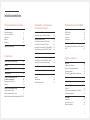 2
2
-
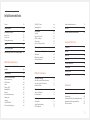 3
3
-
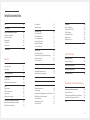 4
4
-
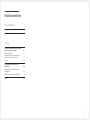 5
5
-
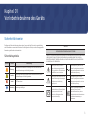 6
6
-
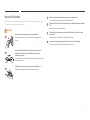 7
7
-
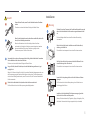 8
8
-
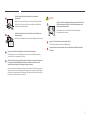 9
9
-
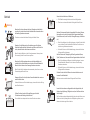 10
10
-
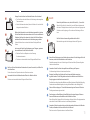 11
11
-
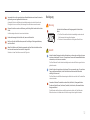 12
12
-
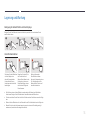 13
13
-
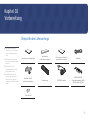 14
14
-
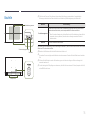 15
15
-
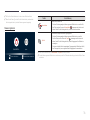 16
16
-
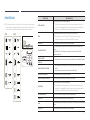 17
17
-
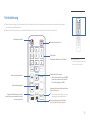 18
18
-
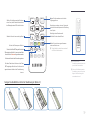 19
19
-
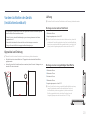 20
20
-
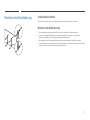 21
21
-
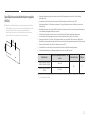 22
22
-
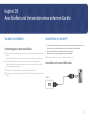 23
23
-
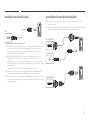 24
24
-
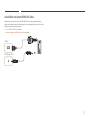 25
25
-
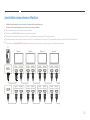 26
26
-
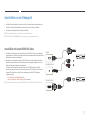 27
27
-
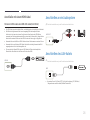 28
28
-
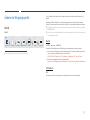 29
29
-
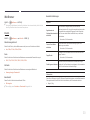 30
30
-
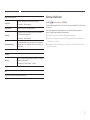 31
31
-
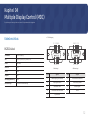 32
32
-
 33
33
-
 34
34
-
 35
35
-
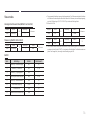 36
36
-
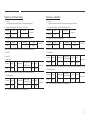 37
37
-
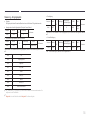 38
38
-
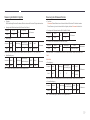 39
39
-
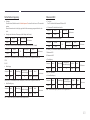 40
40
-
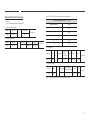 41
41
-
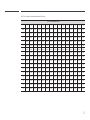 42
42
-
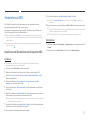 43
43
-
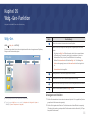 44
44
-
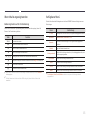 45
45
-
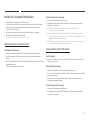 46
46
-
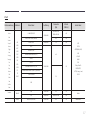 47
47
-
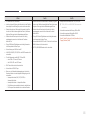 48
48
-
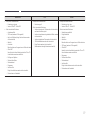 49
49
-
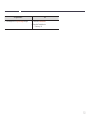 50
50
-
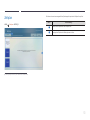 51
51
-
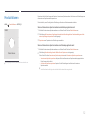 52
52
-
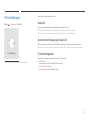 53
53
-
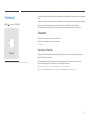 54
54
-
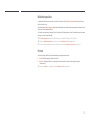 55
55
-
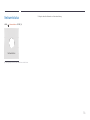 56
56
-
 57
57
-
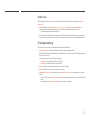 58
58
-
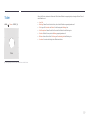 59
59
-
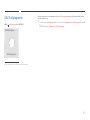 60
60
-
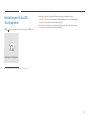 61
61
-
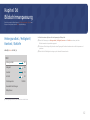 62
62
-
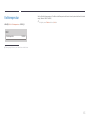 63
63
-
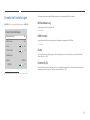 64
64
-
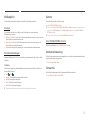 65
65
-
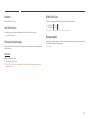 66
66
-
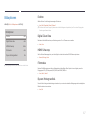 67
67
-
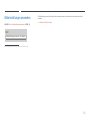 68
68
-
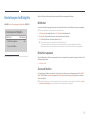 69
69
-
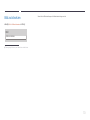 70
70
-
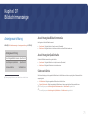 71
71
-
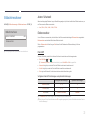 72
72
-
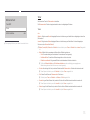 73
73
-
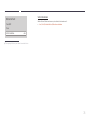 74
74
-
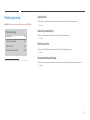 75
75
-
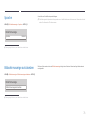 76
76
-
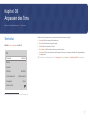 77
77
-
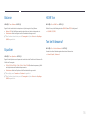 78
78
-
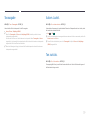 79
79
-
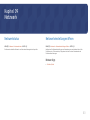 80
80
-
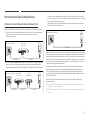 81
81
-
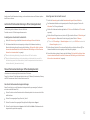 82
82
-
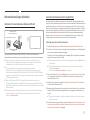 83
83
-
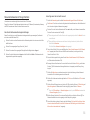 84
84
-
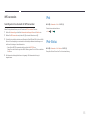 85
85
-
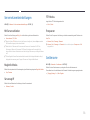 86
86
-
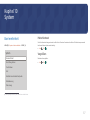 87
87
-
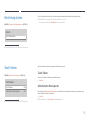 88
88
-
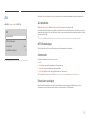 89
89
-
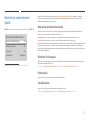 90
90
-
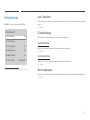 91
91
-
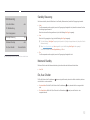 92
92
-
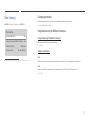 93
93
-
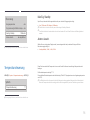 94
94
-
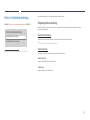 95
95
-
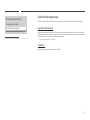 96
96
-
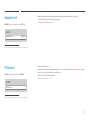 97
97
-
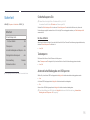 98
98
-
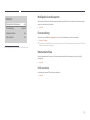 99
99
-
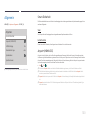 100
100
-
 101
101
-
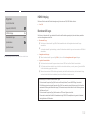 102
102
-
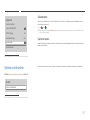 103
103
-
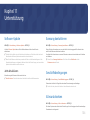 104
104
-
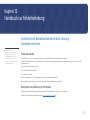 105
105
-
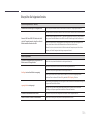 106
106
-
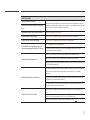 107
107
-
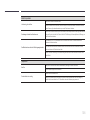 108
108
-
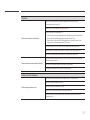 109
109
-
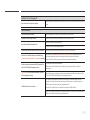 110
110
-
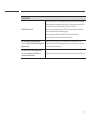 111
111
-
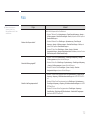 112
112
-
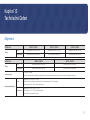 113
113
-
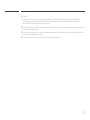 114
114
-
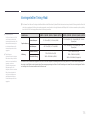 115
115
-
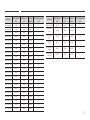 116
116
-
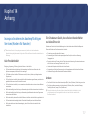 117
117
-
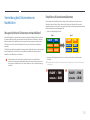 118
118
-
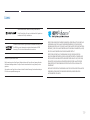 119
119
Verwandte Artikel
-
Samsung QB49N Benutzerhandbuch
-
Samsung QB65H-TR Benutzerhandbuch
-
Samsung QM85F Benutzerhandbuch
-
Samsung QM85N Benutzerhandbuch
-
Samsung QM85D-BR Benutzerhandbuch
-
Samsung QM105D Bedienungsanleitung
-
Samsung QM85D Benutzerhandbuch
-
Samsung SBB-SSN Benutzerhandbuch
-
Samsung DB43J Benutzerhandbuch
-
Samsung QM75F Benutzerhandbuch